怎样在Microsoft Excel 2019中为图表添加坐标轴标题-
Microsoft Excel 2019图表设置坐标轴标题的详细步骤
在使用Microsoft Excel 2019绘制各种图表时,我们经常需要对图表的坐标轴进行标题设置,以清晰地显示横坐标和纵坐标的名称。下面我们就来详细介绍如何在Excel 2019中设置图表的坐标轴标题。
首先,我们需要打开Excel 2019,并找到需要编辑的图表。
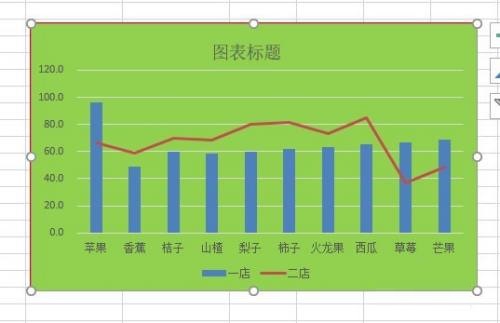
接下来,我们需要选中图表,然后点击菜单栏中的"图表设计"选项。
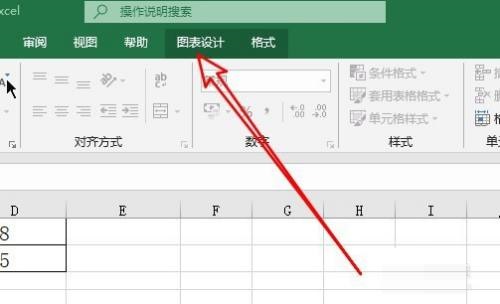
在弹出的"图表设计"工具栏中,我们可以看到一个"添加图表元素"的下拉按钮,点击它。
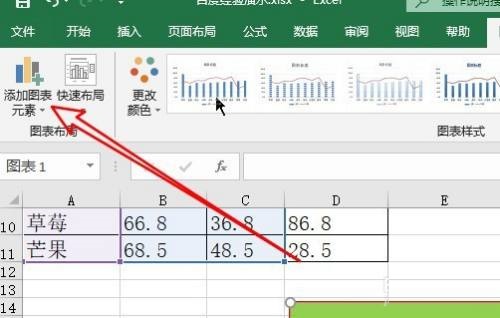
在弹出的菜单中,我们可以选择"坐标轴标题/主要横坐标轴"选项,来为图表添加横坐标轴标题。
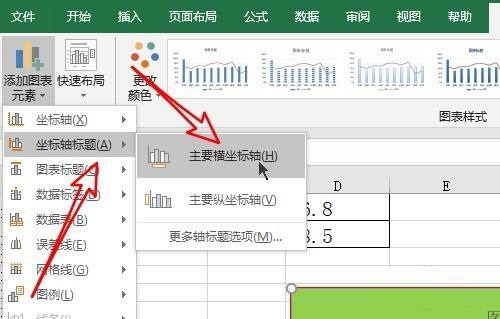
添加完成后,我们可以在图表上看到横坐标轴的标题已经成功插入了。
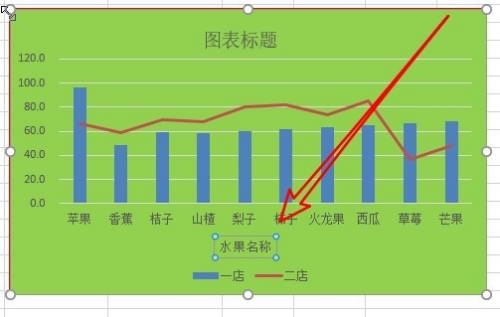
如果需要为图表添加纵坐标轴的标题,我们只需要再次点击"添加图表元素"菜单,并选择"主要纵坐标轴"选项即可。
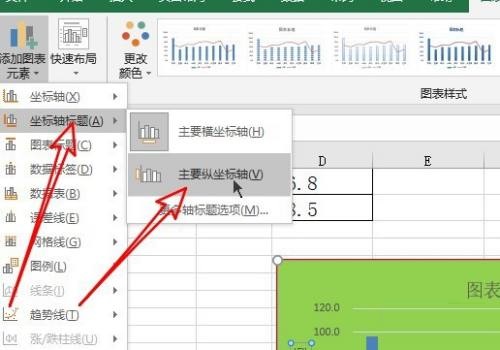
同样地,纵坐标轴的标题也会在图表上添加成功。
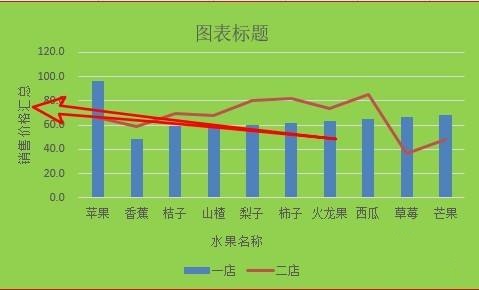
通过以上简单的步骤,我们就可以轻松地为Microsoft Excel 2019中的图表添加坐标轴标题了。合理地设置坐标轴标题不仅可以美化图表,更能够帮助读者更好地理解和分析图表中的数据。在实际工作中,灵活运用坐标轴标题设置,能够提升图表的可读性和专业性。
网友评论